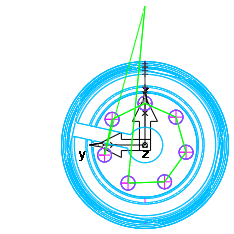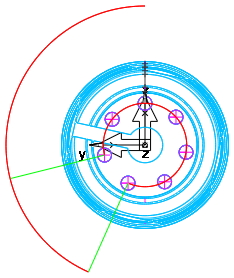Puede utilizar la pestaña de Dimensiones del cuadro de diálogo de Propiedades de figura de fresado para editar las propiedades físicas de las figuras. La pestaña de Dimensiones es diferente en cada tipo de figura de fresado y recoge los atributos de la página de Figura nueva - Dimensiones del asistente de Figura nueva y otros atributos avanzados.
Cuando los campos tienen etiquetas azules, es posible hacer clic y seleccionar la dimensión de los objetos en la ventana de gráficos.
A — Si la figura no se alinea con el eje X, introduzca el ángulo de la figura respecto a dicho eje.
Radio inferior — Como opción configure un radio inferior para la figura. El radio se corresponde con la forma de la herramienta. Por defecto, el material se mecaniza con una fresa plana, con pasadas de pasos escalonados al acercarse al radio. A continuación se realiza una pasada de desbaste y acabado con la fresa redondeada. El valor por defecto es 0, que corta la esquina cuadrada.
Límites — Haga clic en este botón para abrir el cuadro de diálogo de Seleccionar curvas de límite, desde el que se pueden seleccionar curvas con las que limitar las figuras.
Ángulo C — Cuando la opción de Cortar figura con coordenadas del eje Y está activada, introduzca el ángulo C del husillo con el que se mecaniza la figura.
Chaflán — Existe la posibilidad de introducir la profundidad de un chaflán de 45 grados, mecanizado en la parte superior de la figura. Mantenga este valor como el predeterminado, 0, si no desea crear un chaflán.
- Chaflán 2D — Crea un chaflán en una curva del plano XY.
- Chaflán 3D — Crea el chaflán en una curva plana de un plano distinto del XY o en una curva que no sea plana.
Superf. a verificar — Haga clic en este botón para abrir el cuadro de diálogo de Seleccionar superficies a verificar. Este botón solo está disponible para trayectorias de herramienta NT.
Radio de esquina — Introduzca el radio de las cuatro esquinas de la cajera rectangular.
Curvas — Haga clic en este botón para abrir el cuadro de diálogo de Orden.
Personalizado — En las figuras de roscado por interpolación, seleccione esta opción para introducir las dimensiones de la rosca.
Cortar figura con coordenadas del eje Y — En las piezas de torno/fresa, 4 ejes o 5 ejes con indexado Z, active esta opción para mecanizar en los ejes X e Y o desactívela para rotar la pieza alrededor del eje índice.
|
Opción de Cortar figura con coordenadas del eje Y activada: |
Opción de Cortar figura con coordenadas del eje Y desactivada: |
|
|
|
|
La herramienta mecaniza las figuras moviéndose en los ejes X e Y. |
La pieza rota alrededor del eje índice para mecanizar las figuras. |
Áng. desmoldeo — Existe la posibilidad de definir un ángulo para la pared de la figura. Utilice únicamente números positivos.
Cara — En las figuras de ranurado, la ranura se mecaniza en el plano XY de la configuración actual.
Altura — En las figuras de saliente, introduzca la altura de la figura.
Interior/exterior — El ranurado se mecaniza en la parte interior o exterior de una curva cerrada.
Longitud — Introduzca la dimensión X de la figura.
Diámetro mayor — En las figuras de roscado por interpolación D.E, introduzca el diámetro del exterior de las roscas.
Diámetro menor — En las figuras de roscado por interpolación D.I, introduzca el diámetro del interior de las roscas.
Paso — Introduzca el paso de la rosca.
Radio — En las figuras de agujero escalonado, existe la posibilidad de configurar el radio inferior del paso seleccionado. El radio se corresponde con la forma de la herramienta. Por defecto, el material se mecaniza con una fresa plana, con pasadas de pasos escalonados al acercarse al radio. A continuación se realiza una pasada de desbaste y acabado con la fresa redondeada. El valor por defecto es 0, que corta la esquina cuadrada.
Simple — En las figuras de ranura, seleccione esta opción para mecanizar la figura realizando una sola pasada que desciende desde el centro con una herramienta de diámetro igual a la anchura de la figura.
Simple (grabados) — En las figuras de ranurado, seleccione esta opción para mecanizar la figura realizando una sola pasada que desciende desde el centro con una herramienta de diámetro igual a la anchura de la figura.
Mandrinado directo — En las figuras de agujero escalonado, seleccione esta opción para acabar el paso con una barra mandrinadora. De esta manera se fresa el paso con una tolerancia reducida.
Rosca estándar — En las figuras de roscado por interpolación, seleccione esta opción y una rosca de la lista para utilizar las dimensiones estándares.
Curva del bloque — Haga clic en el botón para abrir el cuadro de diálogo de Seleccionar curva del bloque, desde el que puede configurar el límite del bloque para la figura.
Cónico — En las figuras de roscado por interpolación, seleccione esta opción para crear una rosca cónica. Los machos de roscar cónicos alcanzan profundidades distintas de las de los rectos. Los rectos incorporan un sobreespesor de punta a la profundidad de roscado para que la herramienta mecanice todo el roscado, pero este sobreespesor no se añade a los cónicos para no interferir con el D.E.
Espesor — En las figuras de planeado, introduzca la altura por encima de la figura en la que iniciar el mecanizado.
Roscado — Seleccione roscado A la izqda o A la dcha. Cuando se mira desde el final de la pieza hacia el mandril, en las roscas a izquierdas la herramienta se enrosca en sentido contrario a las agujas del reloj cuando avanza hacia el mandril, mientras que en las roscas a derechas se enrosca en el sentido de las agujas del reloj.
Altura rosca — Introduzca la altura de la rosca.
Long. rosca — Introduzca la longitud de roscado.
Pasante — En las figuras de agujero escalonado, seleccione esta opción para visualizar la figura de agujero escalonado sin fondo. Esta opción no hace que la figura atraviese el bloque. Es necesario dar un valor suficientemente profundo.
Tipo — En las figuras de roscado por interpolación, seleccione D.I. para un roscado de diámetro interior o D.E. para uno de diámetro exterior.
Envolver figura alrededor del eje X/Y — Esta opción está disponible con la envoltura de 4º eje.
Envolver figura alrededor del eje Z — Si se utiliza el posicionamiento de 4º eje, seleccione esta opción para envolver las figuras alrededor del eje.
Por ejemplo, esta pieza tiene cuatro cajeras:
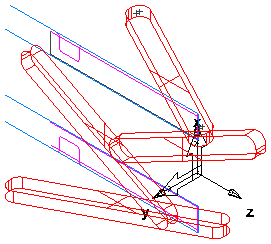
Seleccione Envolver figura alrededor del eje Z y la simulación 3D tiene el siguiente aspecto:
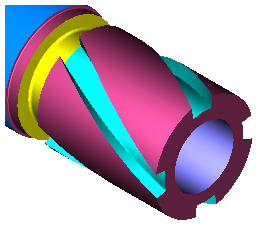
Opciones de envolver — Haga clic en este botón para abrir el cuadro de diálogo de Opciones de trayectoria envuelta.
Sección X — Haga clic en este botón para abrir el cuadro de diálogo de Seleccionar curva lateral, desde el que se pueden crear secciones transversales para las paredes de las figuras.